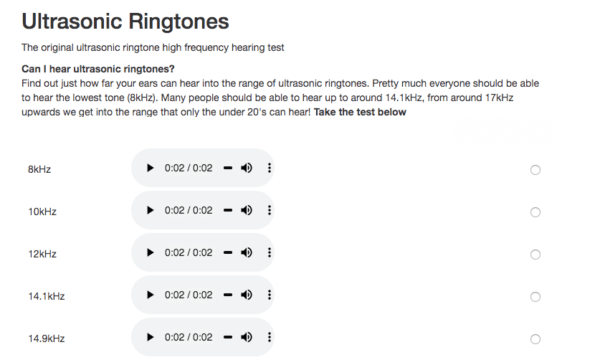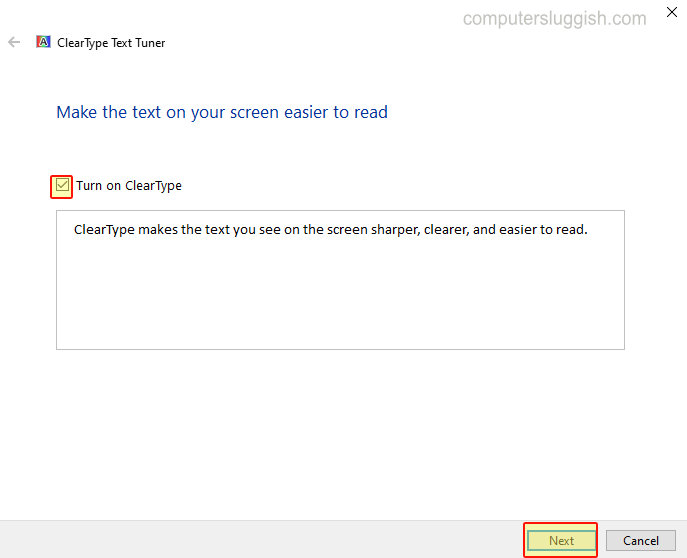
Windows 10 Включение четкого текста для повышения четкости текста
В этой статье мы рассмотрим, как включить четкий текст на вашем компьютере или ноутбуке.
Содержание
Если у вас возникли проблемы с чтением текста в Windows 10, например: шрифт не очень четкий, текст размытый, текст не четкий, то включение функции Clear Type Text поможет улучшить четкость отображения текста на экране.
Также ознакомьтесь с этим постом для получения дополнительных советов по улучшению нечеткости текста .
Включение четкого текста в Windows 10 : 1. Откройте меню «Пуск» и найдите » Adjust ClearType Text » и откройте его
- Теперь поставьте галочку напротив » Включить ClearType «
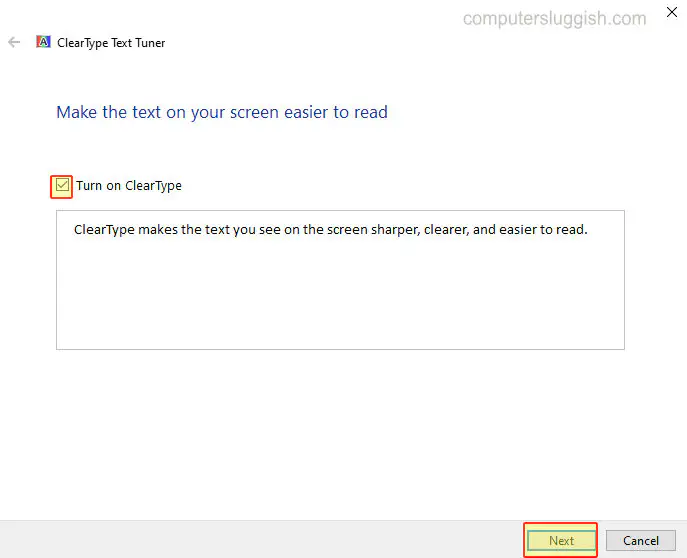
- Теперь нажмите Далее и следуйте инструкциям на экране, чтобы улучшить четкость текста в Windows 10
Вот так просто включить четкость текста в Windows 10.
Теперь вы можете улучшить четкость и ясность вашего текста в кратчайшие сроки!
Смотрите больше полезных постов о Windows 10 здесь .
Посмотрите видеоурок «Как сделать текст в Windows 10 более четким и легким для чтения», если вы застряли:
YouTube видео: Как включить прозрачный текст в Windows 10
Вопросы и ответы по теме: “Как включить прозрачный текст в Windows 10”
Как в виндовс 10 сделать прозрачную панель задач?
Кликаем правой кнопкой мыши по Панели задач и нажимаем на кнопку «Параметры панели задач». Далее в отобразившемся меню открываем подраздел «Цвета» и переводим ползунок «Эффекты прозрачности» в режим «Вкл.». После этого можете взглянуть на панель задач и убедиться в том, что эффект прозрачности включился.Сохраненная копия
Как сделать панель быстрого доступа прозрачной?
Как сделать панель задач в Windows 11 **прозрачной**1. Перейдите в меню Пуск > приложение «Параметры» или нажмите сочетание Windows + I. 2. Перейдите в Персонализация > Цвета 3. Включите параметр Эффекты прозрачности. После этого панель задач должна изменить свой цвет.
Как сделать прозрачное выделение в Windows 10?
Нажмите сочетание клавиш WIN+R, в открывшемся диалоге «Выполнить» напечатайте systempropertiesperformance и нажмите «OK». В результате откроется окно «Параметры быстродействия». В этом окне поставьте отметку напротив «Отображение прозрачного прямоугольника выделения», нажмите «Применить» и «OK».Сохраненная копия
Как сделать прозрачность в ворде?
Выберите рисунок и перейдите к разделу " Формат рисунка > “Цвет” или “Работа с рисунками > " > цвет”. Выберите “Задать прозрачный цвет”. При изменении указателя выберите цвет, который нужно сделать прозрачным.
Как сделать панель задач прозрачной с помощью приложения?
TaskbarStyle - программа делает панель задач прозрачной, полупрозрачной, с монохромным или трехцветным градиентом, с эффектом Aero Glass или Fluent Acrylic, с тенью или подсветкой, а также устанавливает цвет для кнопок закрепленных и запущенных приложений. Свыше пятидесяти предустановленных тем оформления панели задач.
Что за программа TranslucentTB?
последняя версия TranslucentTB - это лёгкая программа, которая позволяет сделать вашу панель задач Windows прозрачной. Таким образом, вместо традиционной непрозрачной панели задач, это приложение позволяет сделать вашу работу прозрачной. Меню настроек TranslucentTB даёт вам множество вариантов настройки.
Посмотрите наши последние сообщения: * Как удалить Messenger в Windows 10
- Back 4 Blood Улучшение производительности на ПК с Windows 10
- Установка последних драйверов NVIDIA в Windows 11
- Back 4 Blood FIX Connection& Sign In Issues On Windows 10 PC
- Back 4 Blood PC Fix Crashing & Errors Best 7 Methods Windows 10